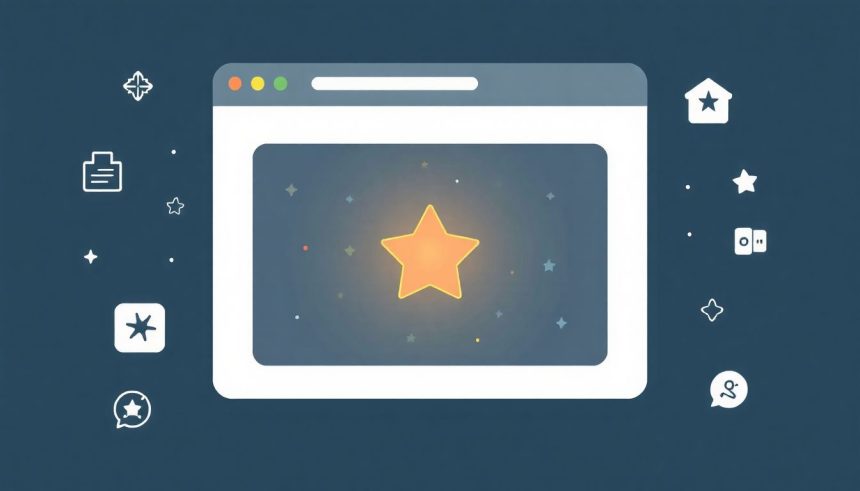A böngésző kedvencek funkciójának alapjai: Mi is ez pontosan?
A modern internetezés elképzelhetetlen lenne a kedvencek, más néven könyvjelzők funkciója nélkül. Ez a praktikus eszköz lehetővé teszi, hogy a felhasználók elmentsék és rendszerezzék azokat a weboldalakat, amelyeket gyakran látogatnak, vagy amelyekre később visszatérnének. Gondoljunk rá úgy, mint egy digitális jegyzetfüzetre, amelyben a kedvenc online forrásaink, hírportáljaink, munkaeszközeink vagy éppen szórakoztató tartalmaink URL-jei vannak tárolva, egyetlen kattintással elérhetővé téve azokat.
A böngésző kedvencek funkciója alapvetően egy lista az általunk kiválasztott weboldalak internetes címeiről (URL-jeiről), amelyeket a böngészőnk tárol. Ez a lista rendszerezhető mappákba, átnevezhető, és a legtöbb böngészőben szinkronizálható is az eszközeink között. A célja egyszerű: maximalizálni a hatékonyságot és a kényelmet az online navigáció során, elkerülve a folyamatos keresést vagy az URL-ek manuális beírását.
Amikor egy weboldalt hozzáadunk a kedvenceinkhez, a böngésző elmenti az adott oldal címét (URL), gyakran a címét is, és néha egy kis ikont (favicont) is társít hozzá. Ez a mentett információ később felhasználható az oldal gyors megnyitásához, anélkül, hogy emlékeznünk kellene az URL-re, vagy újra meg kellene keresnünk a keresőmotorokban.
A böngésző kedvencek funkciója az internetes navigáció egyik legfontosabb sarokköve, amely alapvetően formálta át a weboldalak elérésének és rendszerezésének módját, biztosítva a felhasználók számára a gyors, hatékony és személyre szabott online élményt.
A kedvencek funkciójának evolúciója és jelentősége
A böngésző kedvencek, vagy ahogy sokan ismerik, a könyvjelzők funkciója nem volt mindig ilyen kifinomult. Az internet hőskorában, a Mosaic és Netscape Navigator idejében, már megjelent a „Hotlist” vagy „Bookmarks” elnevezésű lehetőség, amely lehetővé tette a felhasználók számára, hogy elmentsék kedvenc weboldalaikat. Ez egy forradalmi lépés volt, hiszen korábban az embereknek vagy fel kellett jegyezniük az URL-eket, vagy minden alkalommal újra meg kellett találniuk az adott oldalt.
Az évek során a funkció folyamatosan fejlődött. Kezdetben csupán egy egyszerű lista volt, de hamarosan megjelent a mappákba rendezés lehetősége, ami elengedhetetlen volt, ahogy az internet egyre nagyobb és komplexebb lett. A 2000-es évek elején a böngészők közötti verseny, mint például az Internet Explorer és a Netscape közötti „böngészőháború”, ösztönözte a fejlesztőket, hogy minél intuitívabb és gazdagabb funkciókat kínáljanak. Ekkor váltak szabványossá az olyan lehetőségek, mint a kedvencek sáv, a keresés a mentett oldalak között, és a szinkronizálás.
A felhőalapú szinkronizáció megjelenésével a kedvencek funkciója új dimenziót nyert. Ma már nem kell aggódnunk amiatt, hogy elveszítjük a mentett oldalainkat, ha új eszközre váltunk, vagy ha több eszközön dolgozunk egyszerre. A legtöbb modern böngésző (Google Chrome, Mozilla Firefox, Microsoft Edge, Safari) kínál beépített szinkronizációs szolgáltatást, amely a felhasználói fiókhoz kötve automatikusan frissíti a kedvenceket minden bejelentkezett eszközön. Ez a funkció kulcsfontosságú a mai digitális életben, ahol az emberek gyakran váltogatnak asztali számítógép, laptop, tablet és okostelefon között.
A kedvencek jelentősége napjainkban is óriási. Nem csupán kényelmi funkció, hanem a digitális hatékonyság és a információkezelés alapvető eszköze. Segít a munkában, a tanulásban, a kutatásban és a szabadidős tevékenységekben egyaránt. Gondoljunk csak arra, milyen időigényes lenne minden nap újra rákeresni a hírportálokra, a bankunk oldalára, a kedvenc receptoldalunkra, vagy a munkahelyi belső rendszerekre. A kedvencek mindezt egy kattintással elérhetővé teszik, jelentősen csökkentve az időt és az energiát, amit a navigációra fordítunk.
Miért érdemes használni a böngésző kedvenceket?
A böngésző kedvencek használata számos előnnyel jár, amelyek jelentősen javíthatják az online élményt és a digitális hatékonyságot. Az alábbiakban bemutatjuk a legfontosabb okokat, amiért érdemes kihasználni ezt a funkciót.
1. Időmegtakarítás és hatékonyság
Ez az egyik legkézenfekvőbb és legfontosabb előny. Ahelyett, hogy minden alkalommal beírnánk egy weboldal URL-jét, vagy újra rákeresnénk a keresőmotorokban, egy mentett kedvenc segítségével azonnal elérhetjük az oldalt. Ez különösen hasznos a gyakran látogatott oldalak, például e-mail szolgáltatók, közösségi média felületek, online banki oldalak, vagy munkahelyi intranetek esetében. A pár másodperces megtakarítás naponta összeadódva jelentős időt jelenthet.
2. Jobb rendszerezés és információkezelés
A kedvencek nem csupán egy lista; a legtöbb böngésző lehetővé teszi a mappákba rendezést. Ez azt jelenti, hogy téma, projekt, vagy bármilyen más logikai struktúra szerint csoportosíthatjuk a mentett oldalainkat. Például létrehozhatunk mappákat „Munka”, „Személyes”, „Receptek”, „Hírek”, „Tanulás” címmel. Ez a fajta rendszerezés segít abban, hogy könnyen megtaláljuk, amire szükségünk van, és elkerüljük az információtúlterheltséget.
3. Megbízhatóság és állandó hozzáférés
A kedvencek szinkronizálása a felhőbe biztosítja, hogy a mentett oldalaink mindig elérhetők legyenek, függetlenül attól, hogy melyik eszközről internetezünk. Ha a számítógépünk meghibásodik, vagy új eszközt vásárolunk, a kedvenceink nem vesznek el. Ez a megbízhatóság különösen fontos a professzionális felhasználók és a digitális nomádok számára.
4. Személyre szabott böngészési élmény
A kedvencek listája egyfajta digitális identitásunk tükörképe. A benne tárolt oldalak az érdeklődési köreinket, a munkánkat, a hobbijainkat és a mindennapi rutinunkat tükrözik. Ezáltal a böngészőnk egy személyre szabott portállá válik, amely a számunkra legfontosabb információkat és szolgáltatásokat kínálja, egy kattintásra.
5. Kutatás és tanulás támogatása
Diákok és kutatók számára a kedvencek rendszerezése felbecsülhetetlen értékű. Egy adott témához kapcsolódó forrásokat, cikkeket, tanulmányokat egyetlen mappába gyűjthetünk, így könnyedén visszatérhetünk hozzájuk, amikor szükség van rájuk. Ez megkönnyíti a hivatkozások kezelését, a jegyzetelést és az információk feldolgozását.
6. Gyors hozzáférés a szolgáltatásokhoz
Online bankolás, webáruházak, streaming szolgáltatások, felhőalapú tárhelyek – mindezekhez gyakran visszatérünk. A kedvencekbe mentve elkerülhetjük a hosszú URL-ek beírását vagy a keresgélést, és azonnal hozzáférhetünk a kívánt szolgáltatáshoz, növelve a biztonságot is, mivel nem kell aggódnunk a rossz cím beírása miatt.
Összességében a böngésző kedvencek használata nem csupán egy apró kényelmi funkció, hanem egy stratégiai eszköz a modern digitális környezetben való hatékony navigációhoz és információkezeléshez. Érdemes időt szánni a rendszerezésére, hiszen a befektetett energia sokszorosan megtérül a mindennapi használat során.
A kedvencek hozzáadása és kezelése népszerű böngészőkben

Bár a kedvencek funkció alapelve minden böngészőben hasonló, a kezelőfelület és a konkrét lépések eltérhetnek. Az alábbiakban bemutatjuk, hogyan adhatunk hozzá, rendezhetünk és kezelhetünk kedvenceket a legnépszerűbb böngészőkben.
Google Chrome: Kedvencek (Bookmarks)
A Google Chrome a világ legnépszerűbb böngészője, és a kedvencek kezelése rendkívül intuitív és hatékony.
1. Kedvenc hozzáadása:
- Nyissa meg a kívánt weboldalt.
- Kattintson a címsor jobb szélén található csillag ikonra (
 ).
). - Megjelenik egy kis ablak, ahol megadhatja a kedvenc nevét és kiválaszthatja a mappát, ahová menteni szeretné. Alapértelmezetten a „Könyvjelzősáv” vagy „Egyéb könyvjelzők” mappába kerül.
- Kattintson a „Kész” gombra.
- Gyorsbillentyű: Használja a Ctrl + D (Windows/Linux) vagy Command + D (macOS) billentyűkombinációt.
2. Kedvencek rendszerezése és kezelése:
- Kattintson a jobb felső sarokban található három függőleges pontra (
 ) a menü megnyitásához.
) a menü megnyitásához. - Válassza a „Könyvjelzők” menüpontot, majd a „Könyvjelzőkezelő” opciót. Ez egy új lapon nyílik meg.
- A Könyvjelzőkezelőben (chrome://bookmarks/) húzással áthelyezheti a kedvenceket mappák között, vagy új mappákat hozhat létre a jobb egérgombbal való kattintással, majd az „Új mappa hozzáadása” opció kiválasztásával.
- A jobb egérgombbal egy kedvencre kattintva átnevezheti, szerkesztheti az URL-jét, vagy törölheti azt.
3. Kedvencek sáv (Bookmarks Bar):
- A gyakran használt kedvenceket megjelenítheti közvetlenül a címsor alatt a Könyvjelzősávon.
- A sáv be- vagy kikapcsolásához lépjen a „Menü” > „Könyvjelzők” > „Könyvjelzősáv megjelenítése” opcióra, vagy használja a Ctrl + Shift + B (Windows/Linux) / Command + Shift + B (macOS) gyorsbillentyűt.
4. Szinkronizálás:
- Győződjön meg róla, hogy be van jelentkezve Google-fiókjába a Chrome-ban.
- A szinkronizálási beállításokat a „Beállítások” > „Ön és a Google” > „Szinkronizálás és Google-szolgáltatások” menüpont alatt ellenőrizheti. Itt beállíthatja, hogy a könyvjelzők szinkronizálva legyenek-e az eszközei között.
Mozilla Firefox: Könyvjelzők (Bookmarks)
A Firefox a nyílt forráskódú böngészők egyik zászlóshajója, és a könyvjelzők kezelése szintén nagyon rugalmas.
1. Könyvjelző hozzáadása:
- Nyissa meg a kívánt weboldalt.
- Kattintson a címsor jobb szélén található csillag ikonra (
 ).
). - Ekkor egy felugró ablak jelenik meg, ahol megadhatja a könyvjelző nevét, kiválaszthatja a mappát (pl. „Könyvjelzők eszköztár” vagy „Egyéb könyvjelzők”), és címkéket is hozzáadhat a későbbi kereséshez.
- Kattintson a „Kész” gombra.
- Gyorsbillentyű: Használja a Ctrl + D (Windows/Linux) vagy Command + D (macOS) billentyűkombinációt.
2. Könyvjelzők rendszerezése és kezelése:
- Kattintson a jobb felső sarokban található könyvtár ikonra (
 ), majd válassza a „Könyvjelzők” menüpontot, és azon belül a „Könyvtár kezelése” opciót (vagy „Összes könyvjelző megjelenítése”).
), majd válassza a „Könyvjelzők” menüpontot, és azon belül a „Könyvtár kezelése” opciót (vagy „Összes könyvjelző megjelenítése”). - A Könyvtár ablakban (about:preferences#privacy) mappákat hozhat létre, húzással áthelyezheti a könyvjelzőket, és a jobb egérgombbal szerkesztheti vagy törölheti őket.
- A Firefoxban a címkék használata is lehetséges, ami további rendszerezési lehetőséget biztosít.
3. Könyvjelzők eszköztár (Bookmarks Toolbar):
- Hasonlóan a Chrome-hoz, a Firefox is kínál egy eszköztárat a gyakran használt könyvjelzők számára.
- Az eszköztár be- vagy kikapcsolásához kattintson a jobb egérgombbal az üres területre a böngésző felső részén, majd válassza a „Könyvjelzők eszköztár” opciót.
4. Szinkronizálás:
- A Firefox Sync segítségével szinkronizálhatja könyvjelzőit. Ehhez létre kell hoznia egy Firefox fiókot.
- Lépjen a „Menü” > „Beállítások” > „Szinkronizálás” menüpontra, és kövesse az utasításokat a bejelentkezéshez vagy regisztrációhoz.
Microsoft Edge: Kedvencek (Favorites) és Gyűjtemények (Collections)
A Chromium alapú Microsoft Edge böngésző a kedvencek funkció mellett egy „Gyűjtemények” nevű innovatív funkciót is kínál.
1. Kedvenc hozzáadása:
- Nyissa meg a kívánt weboldalt.
- Kattintson a címsor jobb szélén található csillag ikonra (
 ).
). - Megjelenik egy „Kedvenc hozzáadása” ablak, ahol megadhatja a nevet, és kiválaszthatja a mappát.
- Kattintson a „Kész” gombra.
- Gyorsbillentyű: Használja a Ctrl + D billentyűkombinációt.
2. Kedvencek rendszerezése és kezelése:
- Kattintson a jobb felső sarokban található csillag ikonra, majd válassza a „Kedvencek” fület.
- Itt megjelenik a kedvencek listája. A „További lehetőségek” (három pont ikon) menüben elérhető a „Kedvencek kezelése” opció.
- A Kedvencek kezelőben (edge://favorites) mappákat hozhat létre, húzással áthelyezheti a kedvenceket, és a jobb egérgombbal szerkesztheti, vagy törölheti őket.
3. Gyűjtemények (Collections):
Ez egy egyedi Edge funkció, amely lehetővé teszi, hogy weboldalakat, képeket, szövegeket és jegyzeteket gyűjtsön össze egy projekthez vagy témához.
- Kattintson a jobb felső sarokban található plusz ikonra (
 ), amely a „Gyűjtemények” ikont jelöli.
), amely a „Gyűjtemények” ikont jelöli. - Kattintson az „Új gyűjtemény indítása” gombra, vagy válasszon egy meglévő gyűjteményt.
- Hozzáadhatja az aktuális oldalt, vagy elemeket húzhat át a gyűjteménybe.
- A gyűjtemények megoszthatók, exportálhatók Word-be vagy Excelbe.
4. Szinkronizálás:
- Győződjön meg róla, hogy be van jelentkezve Microsoft-fiókjába az Edge-ben.
- A szinkronizálási beállításokat a „Beállítások” > „Profilok” > „Szinkronizálás” menüpont alatt ellenőrizheti.
Apple Safari: Könyvjelzők (Bookmarks)
A Safari az Apple eszközök (macOS, iOS, iPadOS) alapértelmezett böngészője, elegáns és integrált élményt nyújt.
1. Könyvjelző hozzáadása:
- Nyissa meg a kívánt weboldalt.
- Kattintson a „Megosztás” ikonra (
 ) a címsorban, majd válassza a „Könyvjelző hozzáadása” opciót.
) a címsorban, majd válassza a „Könyvjelző hozzáadása” opciót. - Megadhatja a könyvjelző nevét és kiválaszthatja a mappát.
- Kattintson a „Hozzáadás” gombra.
- Gyorsbillentyű: Használja a Command + D billentyűkombinációt.
2. Könyvjelzők rendszerezése és kezelése:
- Kattintson a „Könyvjelzők” menüre a menüsorban, majd válassza a „Könyvjelzők szerkesztése” opciót.
- Megnyílik egy oldalsáv, ahol mappákat hozhat létre, húzással áthelyezheti a könyvjelzőket.
- A jobb egérgombbal egy könyvjelzőre kattintva átnevezheti, szerkesztheti az URL-jét, vagy törölheti azt.
3. Könyvjelzők sáv (Favorites Bar):
- A gyakran használt könyvjelzőket megjelenítheti a Safari ablak tetején.
- Ehhez lépjen a „Nézet” menübe, és válassza a „Kedvencek sáv megjelenítése” opciót.
4. Szinkronizálás:
- A Safari könyvjelzői az iCloud segítségével szinkronizálhatók az Apple eszközei között.
- Győződjön meg róla, hogy be van jelentkezve az iCloudba az eszközein, és a „Safari” szinkronizálás engedélyezve van az iCloud beállításaiban.
Opera: Kedvencek (Bookmarks)
Az Opera egy funkciókban gazdag böngésző, amely szintén hatékony kedvencek kezelést kínál.
1. Kedvenc hozzáadása:
- Nyissa meg a kívánt weboldalt.
- Kattintson a címsor jobb szélén található szív ikonra (
 ).
). - Megjelenik egy felugró ablak, ahol megadhatja a nevét és kiválaszthatja a mappát.
- Kattintson a „Mentés” gombra.
- Gyorsbillentyű: Használja a Ctrl + D billentyűkombinációt.
2. Kedvencek rendszerezése és kezelése:
- Kattintson az Opera böngésző bal oldalán található oldalsávon a könyvjelző ikonra (
 ).
). - Megnyílik a könyvjelzők panel, ahol mappákat hozhat létre, húzással áthelyezheti a kedvenceket.
- A jobb egérgombbal egy kedvencre kattintva szerkesztheti, vagy törölheti azt.
3. Kedvencek sáv (Bookmarks Bar):
- Az Opera is rendelkezik egy kedvencek sávval.
- A sáv be- vagy kikapcsolásához lépjen a „Beállítások” > „Böngésző” menüpontra, és keressen rá a „Könyvjelzősáv megjelenítése” opcióra.
4. Szinkronizálás:
- Az Opera fiók segítségével szinkronizálhatja kedvenceit.
- Lépjen a „Beállítások” > „Szinkronizálás” menüpontra, és jelentkezzen be Opera fiókjába.
Ahogy látható, a kedvencek hozzáadása és kezelése minden böngészőben hasonló logikát követ, de a konkrét ikonok és menüpontok eltérhetnek. A gyorsbillentyűk ismerete jelentősen felgyorsíthatja a folyamatot, míg a könyvjelzőkezelők vagy könyvtárak lehetővé teszik a komplexebb rendszerezést.
Fejlett tippek és trükkök a kedvencek hatékony használatához
A böngésző kedvencek puszta mentésén túl számos fejlett funkció és technika létezik, amelyek segítségével maximalizálhatjuk a hatékonyságot és a rendszerezettséget.
1. A kedvencek sáv (Bookmarks Bar/Toolbar) okos használata
A kedvencek sáv a böngésző címsora alatt található, és gyors hozzáférést biztosít a leggyakrabban használt oldalakhoz.
- Rövid nevek: Ne használjon hosszú neveket a kedvenceknek a sávon. Próbálja meg egy-két szóban, vagy akár csak egy ikonnal azonosítani az oldalt. Például „Gmail” helyett elég lehet „Mail”, vagy ha ismeri az ikont, akkor hagyja név nélkül.
- Mappák a sávon: Hozzon létre mappákat közvetlenül a kedvencek sávon. Például egy „Munka” mappa tartalmazhatja az összes munkahelyi eszközt, egy „Hírek” mappa a kedvenc hírportáljait. Ez tisztán tartja a sávot, miközben továbbra is gyors hozzáférést biztosít.
- Sorrend: Rendezze el a kedvenceket a sávon fontossági sorrendben, vagy aszerint, hogy milyen gyakran használja őket.
2. Mappák és almappák rendszerezési stratégiái
A mappák használata kulcsfontosságú a kedvencek rendszerezésében, különösen, ha sok mentett oldalunk van.
- Téma szerinti rendszerezés: Ez a leggyakoribb megközelítés. Például: „Pénzügyek”, „Utazás”, „Online vásárlás”, „Fejlesztés”, „Receptek”.
- Projekt alapú rendszerezés: Ha projekteken dolgozik, hozzon létre mappákat az egyes projektekhez. Például „X Projekt kutatás”, „Y Projekt források”.
- Időalapú rendszerezés: Ritkán használt, de hasznos lehet, ha bizonyos időszakokhoz (pl. „2023-as kutatás”) szeretne oldalakat rendelni.
- „Olvasatlan” vagy „Később olvasom” mappa: Ide gyűjtheti azokat a cikkeket vagy oldalakat, amelyekre később szeretne visszatérni.
- Hierarchia: Ne féljen az almappák használatától. Például: „Receptek” > „Olasz” > „Tészták”. Azonban ügyeljen arra, hogy ne legyen túl mély a struktúra, mert az nehezen átláthatóvá válhat.
3. A kedvencek átnevezése és címkézése
Egy weboldal alapértelmezett címe gyakran hosszú és nem mindig informatív.
- Rövidítés: Nevezze át a kedvenceket úgy, hogy azok rövidek és lényegre törőek legyenek. Például a „Cikk a mesterséges intelligencia jövőjéről” helyett elegendő lehet „AI jövője”.
- Kulcsszavak: Használjon kulcsszavakat az átnevezésnél, amelyek segítenek a későbbi keresésben.
- Címkék (Firefox): A Firefoxban lehetőség van címkéket is hozzáadni a könyvjelzőkhöz. Ez egy rugalmasabb rendszerezési módot tesz lehetővé, mint a mappák, mivel egy oldal több címkével is ellátható. Például egy recept lehet „Olasz” és „Gyors”, és mindkét címke alatt megjelenik.
4. Kedvencek exportálása és importálása
Ez egy kritikus funkció, ha böngészőt vált, új számítógépre költözik, vagy egyszerűen csak biztonsági másolatot szeretne készíteni.
- Exportálás: A legtöbb böngésző lehetővé teszi a kedvencek HTML fájlba történő exportálását. Ezt a fájlt bármilyen más böngészőbe importálhatja. Keresse a „Könyvjelzők kezelése” vagy „Könyvtár” menüben az „Importálás és mentés” vagy „Exportálás” opciót.
- Importálás: Hasonlóan, egy HTML fájlból importálhatja a kedvenceket. Ez különösen hasznos, ha egy barátja megosztja a kedvenc linkjeit, vagy ha egy régi böngészőből szeretné áthozni az oldalait.
- Biztonsági mentés: Rendszeresen készítsen biztonsági másolatot a kedvenceiről az exportálási funkcióval, még akkor is, ha szinkronizálja őket. Ez egy extra védelmi réteg az adatvesztés ellen.
5. Kedvencek szinkronizálása több eszköz között
A modern böngészők beépített szinkronizációs szolgáltatást kínálnak, amely elengedhetetlen a mai többeszközös világban.
- Felhő alapú szinkronizálás: Jelentkezzen be a böngészőjéhez tartozó fiókjába (Google-fiók Chrome-hoz, Firefox-fiók Firefoxhoz, Microsoft-fiók Edge-hez, iCloud Safarihoz).
- Automatikus frissítés: Amint hozzáad, töröl, vagy áthelyez egy kedvencet az egyik eszközén, az automatikusan frissül a többi szinkronizált eszközön is.
- Adatvédelem: Ellenőrizze a böngésző szinkronizálási beállításait, és győződjön meg róla, hogy tisztában van azzal, milyen adatokat szinkronizál (pl. jelszavak, előzmények, nyitott lapok).
6. Keresés a kedvencek között
Ha több száz vagy ezer kedvence van, a manuális keresés szinte lehetetlen.
- Beépített kereső: A legtöbb könyvjelzőkezelő (pl. Chrome Könyvjelzőkezelő, Firefox Könyvtár) rendelkezik beépített keresőmezővel. Írja be a kulcsszavakat, és a böngésző azonnal szűri a találatokat.
- Címkék használata: Ha Firefoxot használ, a címkék rendkívül hasznosak a kereséshez.
7. Faviconok és szerepük
A favicon (favorit ikon) az a kis grafikus ikon, amely a weboldal címe mellett jelenik meg a böngésző lapján, a kedvencek listájában és a kedvencek sávon.
- Gyors azonosítás: A faviconok segítenek az oldal gyors vizuális azonosításában, anélkül, hogy el kellene olvasni a teljes címet.
- Professzionális megjelenés: A weboldalak számára fontos, hogy egyedi és felismerhető favicont használjanak.
8. Bookmarkletek: A haladó felhasználók eszközei
A bookmarkletek olyan speciális „könyvjelzők”, amelyek JavaScript kódot tartalmaznak, és egy adott funkciót hajtanak végre, amikor rákattintunk rájuk.
- Funkcionalitás: Például: szöveg kiemelése, oldal tartalmának mentése, URL rövidítése, vagy egy adott oldal tartalmának megosztása.
- Létrehozás: Bárki létrehozhat bookmarkleteket, ha ismeri a JavaScriptet, vagy használhat előre elkészített bookmarkleteket, amelyeket az interneten talál.
9. Törött kedvencek kezelése
Előfordul, hogy egy mentett oldal megszűnik, vagy megváltoztatja az URL-jét, így a kedvenc „törötté” válik.
- Rendszeres ellenőrzés: Időnként érdemes átnézni a kedvenceket, és törölni a nem működő vagy már nem releváns oldalakat.
- Kiegészítők: Léteznek böngésző kiegészítők (pl. „Bookmark Checker” Chrome-hoz), amelyek segítenek az elavult vagy törött linkek azonosításában.
Ezek a fejlett tippek és trükkök segítenek abban, hogy a böngésző kedvencek ne csak egyszerű linkgyűjtemények legyenek, hanem egy professzionálisan rendszerezett, hatékony navigációs rendszer a digitális életünkben.
A kedvencek és más böngésző funkciók összehasonlítása
A böngészők számos eszközt kínálnak a weboldalak közötti navigációhoz és az információk kezeléséhez. Fontos megérteni, hogy a kedvencek (könyvjelzők) hogyan illeszkednek ebbe a rendszerbe, és miben különböznek más funkcióktól, mint például az előzmények, a nyitott lapok vagy a keresőmotorok.
1. Kedvencek vs. Böngészési előzmények (History)
Mindkettő a korábban látogatott oldalakhoz való visszatérést szolgálja, de alapvető különbségek vannak közöttük:
- Böngészési előzmények:
- Automatikus: Minden látogatott oldalt automatikusan rögzít.
- Időalapú: Időrendben tárolja az oldalakat.
- Rövid távú: Elsődlegesen a közelmúltban látogatott oldalakhoz való gyors visszatérésre szolgál. Könnyen törölhető, és gyakran automatikusan törlődik egy idő után.
- Általános: Tartalmazza az összes weboldalt, amit meglátogattunk, függetlenül attól, hogy fontosnak tartottuk-e őket.
- Kedvencek:
- Manuális: A felhasználó tudatosan menti el az oldalt.
- Rendszerezett: Lehetővé teszi a mappákba rendezést, átnevezést, címkézést.
- Hosszú távú: Célja a fontos, gyakran látogatott vagy később is releváns oldalak tartós tárolása.
- Személyre szabott: Csak azokat az oldalakat tartalmazza, amelyeket a felhasználó kiemelten fontosnak tart.
Összefoglalva: Az előzmények a „mit néztem meg az imént” kérdésre adnak választ, míg a kedvencek a „mit szeretnék újra megnézni, mert fontos” kérdésre. Az előzmények hasznosak, ha emlékszik, hogy nemrég látott egy oldalt, de nem mentette el. A kedvencek sokkal megbízhatóbbak a hosszú távú hozzáféréshez.
2. Kedvencek vs. Nyitott lapok (Tabs)
A nyitott lapok a pillanatnyi munkamenet részét képezik, míg a kedvencek egy állandó gyűjtemény.
- Nyitott lapok:
- Ideiglenes: Az aktuális böngészési munkamenet részei. Bezárásukkal általában eltűnnek (bár sok böngésző képes visszaállítani az előző munkamenetet).
- Párhuzamos munkavégzés: Lehetővé teszik több oldal egyidejű megjelenítését és váltogatását.
- Rövid távú memória: Hasznosak, ha több oldalt vizsgálunk egy adott témában, vagy ha egyszerre több feladaton dolgozunk.
- Kedvencek:
- Állandó: Hosszú távon tárolt, nem függ az aktuális böngésző munkamenettől.
- Archiválás: Azoknak az oldalaknak a tárolására szolgál, amelyekre később, bármikor szükségünk lehet.
Összefoglalva: A nyitott lapok a „most dolgozom rajtuk” kategória, míg a kedvencek a „megőrzöm a jövőre nézve” kategória. Egy oldal, amit gyakran látogatunk, előbb-utóbb bekerülhet a kedvencek közé, de addig is nyitva tarthatjuk egy lapon.
3. Kedvencek vs. Keresőmotorok (Search Engines)
A keresőmotorok az internet felfedezésére szolgálnak, míg a kedvencek a már ismert oldalakhoz való visszatérésre.
- Keresőmotorok:
- Felfedezés: Új információk, weboldalak, források felkutatására szolgálnak.
- Dinamikus: Folyamatosan indexelik az internetet, és releváns találatokat nyújtanak a keresési lekérdezésekre.
- Általános: Bármilyen témában segítenek információt találni, amit az interneten közzétettek.
- Kedvencek:
- Visszatérés: Azon oldalakhoz való gyors visszatérésre szolgálnak, amelyekről már tudjuk, hogy hasznosak.
- Statikus: A felhasználó által mentett URL-eket tárolja.
- Személyre szabott: Csak a felhasználó által kiválasztott oldalakat tartalmazza.
Összefoglalva: A keresőmotorok a „hogyan találjam meg?” kérdésre adnak választ, míg a kedvencek a „hogyan térjek vissza a már megtaláltra?” kérdésre. Ideális esetben kiegészítik egymást: a keresőmotorokkal találjuk meg az információt, a kedvencekkel pedig elmentjük a fontosakat a jövőre nézve.
4. Kedvencek vs. Jegyzetelő alkalmazások / Read-it-later szolgáltatások
Bár néha átfedésben vannak, funkciójuk és céljuk eltérő.
- Jegyzetelő alkalmazások (pl. Evernote, OneNote) / Read-it-later (pl. Pocket, Instapaper):
- Tartalom mentése: Gyakran az oldal teljes tartalmát vagy annak egy részét mentik el, nem csak az URL-t.
- Offline hozzáférés: Lehetővé teszik az offline olvasást vagy szerkesztést.
- Részletes jegyzetek: Sokkal több lehetőséget kínálnak jegyzetek készítésére, kiemelésekre, annotációkra.
- Cél: Részletesebb információkezelés, tartalom archiválása, offline olvasás.
- Kedvencek:
- URL mentése: Elsődlegesen az URL-t mentik el, nem feltétlenül az oldal tartalmát.
- Online hozzáférés: Az oldal eléréséhez internetkapcsolat szükséges.
- Egyszerűség: Egyszerűbb, gyorsabb mentési mechanizmus.
- Cél: Gyors hozzáférés a weboldalhoz.
Összefoglalva: A kedvencek a „gyors hozzáférés a linkhez” kategória, míg a jegyzetelő/read-it-later szolgáltatások a „részletes tartalomkezelés és offline olvasás” kategória. Használhatjuk a kedvenceket gyors linkgyűjtésre, majd a fontosabbakat átmozgathatjuk egy jegyzetelő alkalmazásba a részletesebb feldolgozáshoz.
A böngésző kedvencek tehát egyedülálló és pótolhatatlan szerepet töltenek be a digitális navigációban. Nem helyettesítik a többi funkciót, hanem kiegészítik azokat, segítve a felhasználókat abban, hogy a lehető leggyorsabban és leghatékonyabban érjék el a számukra fontos weboldalakat.
A kedvencek biztonsági és adatvédelmi szempontjai
Bár a böngésző kedvencek rendkívül hasznosak, fontos odafigyelni a biztonsági és adatvédelmi szempontokra is, különösen a szinkronizáció és a megosztás során.
1. Szinkronizáció és fiókbiztonság
A legtöbb böngésző felhőalapú szinkronizációt kínál a kedvencekhez. Ez kényelmes, de potenciális kockázatokat is rejt:
- Fiók feltörése: Ha a böngészőhöz (pl. Google, Firefox, Microsoft, Apple) tartozó fiókunkat feltörik, a támadó hozzáférhet a szinkronizált adatokhoz, beleértve a kedvenceket is. Ezért rendkívül fontos az erős jelszavak használata és a kétlépcsős azonosítás (2FA) bekapcsolása minden fiókunkon.
- Adatvédelmi beállítások: Ellenőrizze a böngésző szinkronizálási beállításait. Sok böngésző lehetővé teszi, hogy kiválasszuk, mely adatokat szinkronizálja (pl. jelszavak, előzmények, nyitott lapok). Győződjön meg róla, hogy csak azokat az adatokat szinkronizálja, amelyeket feltétlenül szükségesnek tart.
- Nyilvános eszközök: Soha ne jelentkezzen be böngészőfiókjába nyilvános számítógépeken (pl. könyvtár, internetkávézó), vagy ha mégis, mindig győződjön meg róla, hogy kijelentkezett a munkamenet végén, és törölte a böngészési adatokat.
2. Érzékeny információk a kedvencekben
Kerülje az olyan oldalak mentését a kedvencek közé, amelyek közvetlenül érzékeny információkhoz vezetnek, vagy amelyek URL-je tartalmazza azokat.
- Jelszavak: Bár a böngészők jelszókezelői biztonságosabbak, mint a kedvencek, soha ne mentse el egy oldal URL-jében a felhasználónevét vagy jelszavát (pl. `bank.com?user=xy&pass=abc`). Ez rendkívül kockázatos.
- Bejelentkezési oldalak: Mentheti a bankja, e-mail szolgáltatója vagy más érzékeny oldal bejelentkezési oldalát, de győződjön meg róla, hogy az oldal hiteles, és mindig ellenőrizze az URL-t, mielőtt beírná a hitelesítő adatait. A phishing támadások gyakran hamis bejelentkezési oldalakra irányítanak, amelyek megtévesztően hasonlítanak az eredetiekre.
3. Megosztás és láthatóság
Ha megosztja böngészőjét másokkal, vagy ha valaki más fér hozzá a számítógépéhez, a kedvencei láthatóvá válnak számukra.
- Személyes adatok: A kedvencek listája sok mindent elárulhat az érdeklődési köreiről, szokásairól, sőt akár személyes adatairól is. Gondolja át, mit szeretne megosztani.
- „Privát” böngészés: A privát böngészési mód (inkognitó mód Chrome-ban, privát ablak Firefoxban) nem menti el az előzményeket és a sütiket, de a kedvenceket továbbra is elmentheti, ha tudatosan hozzáadja őket. Ezért a privát mód nem nyújt védelmet a kedvencek láthatósága ellen.
4. Malware és kártékony weboldalak
Bár ritka, elméletileg lehetséges, hogy egy kártékony weboldal megpróbálja manipulálni a kedvenceit, vagy olyan linkeket adjon hozzá, amelyek veszélyesek.
- Gyanús linkek: Legyen óvatos a gyanús linkekre való kattintással, még akkor is, ha azok a kedvencei között szerepelnek. Ha egy oldal viselkedése megváltozik, vagy gyanússá válik, ellenőrizze az URL-t, és fontolja meg a kedvenc törlését.
- Böngésző frissítése: Tartsa naprakészen böngészőjét és operációs rendszerét. A szoftverfrissítések gyakran tartalmaznak biztonsági javításokat, amelyek megvédhetnek az új fenyegetések ellen.
5. Biztonsági mentés
Amint korábban említettük, a kedvencek exportálása HTML fájlba rendszeres biztonsági mentés céljából nem csak az adatvesztés ellen véd, hanem egyfajta „offline” másolatot is biztosít. Ez a másolat nem szinkronizálódik a felhővel, így ha a felhőalapú szolgáltatás valamilyen oknál fogva kompromittálódna, még mindig rendelkezik egy biztonságos másolattal.
Összességében a böngésző kedvencek használata biztonságos, amennyiben a felhasználó betartja az alapvető internetes biztonsági szabályokat. A tudatosság és a proaktív védekezés kulcsfontosságú a digitális lábnyomunk biztonságban tartásához.
A kedvencek szerepe a különböző felhasználói profilok számára
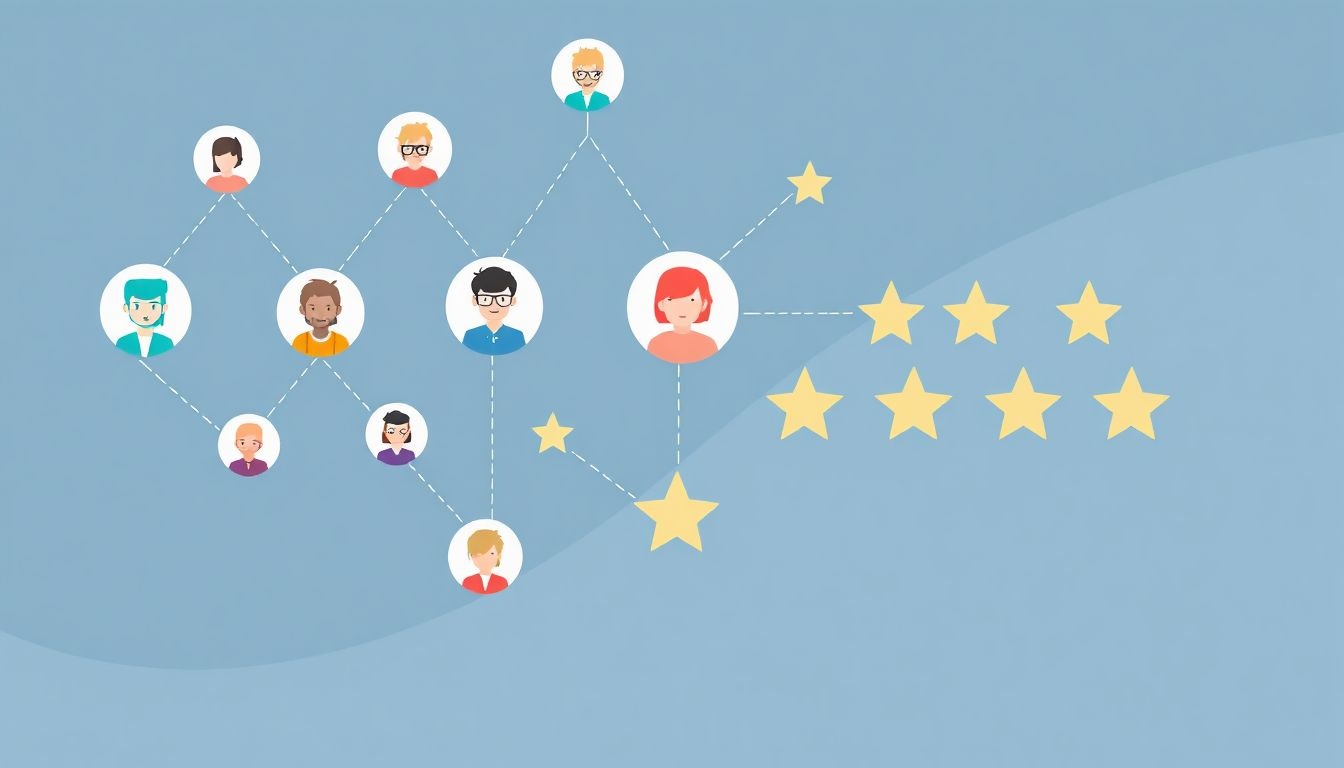
A böngésző kedvencek funkciója rendkívül sokoldalú, és különböző felhasználói profilok számára eltérő módon nyújt értéket. Nézzük meg, hogyan használhatják ki a kedvenceket a mindennapi internetezők, a profi felhasználók és a kutatók.
1. Az átlagos internetező (alkalmi felhasználó)
Az alkalmi felhasználók számára a kedvencek elsősorban a kényelmet és a gyors hozzáférést jelentik.
- Gyakran látogatott oldalak: Banki oldalak, e-mail fiókok, közösségi média, kedvenc hírportálok vagy webshopok. Ezeket a felhasználók általában a kedvencek sávra helyezik, hogy egyetlen kattintással elérjék őket.
- Szórakozás: Streaming szolgáltatások, online játékok, receptoldalak, blogok. Ezeket gyakran mappákba rendezik, például „Szórakozás” vagy „Receptek” címmel.
- Egyszerű rendszerezés: Nem feltétlenül használnak mély mappastruktúrákat, inkább egyszerű, átlátható listát tartanak fenn.
- Szinkronizálás: Fontos számukra, hogy kedvenceik elérhetők legyenek okostelefonjukon és tabletjükön is, így a szinkronizáció kulcsfontosságú.
Előny: Időmegtakarítás a mindennapi rutinban, könnyű hozzáférés a legfontosabb online szolgáltatásokhoz.
2. A profi felhasználó (pl. fejlesztő, designer, online marketinges)
A profi felhasználók számára a kedvencek a hatékonyság és a munkafolyamatok optimalizálásának eszközei.
- Munkaeszközök: SaaS (Software as a Service) platformok, belső admin felületek, projektmenedzsment eszközök, CRM rendszerek. Ezeket gyakran külön mappákba rendezik projektek vagy ügyfelek szerint.
- Referencia oldalak: Dokumentációk, API referenciák, kódminták, design rendszerek, online eszközök (pl. színválasztók, betűtípus-generátorok). Ezeket gyakran „Referenciák” vagy „Eszközök” mappákba gyűjtik.
- Iparági hírek és blogok: A legfrissebb trendek követéséhez szükséges szakmai blogok, hírportálok.
- Fejlett rendszerezés: Részletes mappastruktúrákat, akár almappákat is használnak, és nagy hangsúlyt fektetnek a nevek rövidítésére és a címkézésre, hogy gyorsan megtalálják a szükséges információt.
- Exportálás/Importálás: Gyakran használják a kedvencek exportálási és importálási funkcióját, például új eszköz beállításakor, vagy ha a munkájukat megosztják kollégáikkal.
- Bookmarkletek: Néhány profi felhasználó bookmarkleteket is használ a munkafolyamatok automatizálására (pl. képernyőképek készítése, adatok kinyerése).
Előny: Jelentős időmegtakarítás a napi munkában, a munkafolyamatok felgyorsítása, a releváns források gyors elérése.
3. A kutató és diák
A kutatók és diákok számára a kedvencek a információgyűjtés és tudásmenedzsment alapvető eszközei.
- Forrásgyűjtés: Tudományos cikkek, tanulmányok, online könyvtárak, adatbázisok, releváns weboldalak. Ezeket gyakran projektek, tantárgyak vagy kutatási témák szerint rendezik mappákba.
- Jegyzeteléshez kapcsolódó linkek: Oldalak, amelyekhez jegyzeteket fűztek egy külön jegyzetelő alkalmazásban, de a gyors eléréshez elmentik a linket is.
- „Később olvasom” lista: Hatalmas mennyiségű információt találnak, amit nem tudnak azonnal feldolgozni, ezért egy ilyen mappába gyűjtik azokat, amikre később visszatérnének.
- Részletes címkézés és átnevezés: A pontos címkék és a releváns nevek segítenek a hatalmas mennyiségű forrásanyag közötti navigálásban.
- Exportálás és megosztás: Gyakran megosztják a kutatási forrásokat kollégáikkal vagy csoporttársaikkal, ilyenkor az exportált HTML fájl hasznos lehet.
Előny: Strukturált és hatékony információgyűjtés, könnyű hozzáférés a kutatási forrásokhoz, a tudásanyag rendszerezése.
Ahogy látható, a böngésző kedvencek rugalmassága lehetővé teszi, hogy mindenki a saját igényeihez és munkafolyamataihoz igazítsa a használatát. A kulcs a tudatos rendszerezés és a funkciók teljes körű kihasználása, függetlenül attól, hogy milyen szinten használjuk az internetet.
A kedvencek jövője és alternatív megoldások
A böngésző kedvencek funkciója, bár alapvető és rendkívül hasznos, folyamatosan fejlődik, és új alternatívák is megjelennek a weboldalak mentésére és rendszerezésére. A digitalizáció előrehaladtával, a mesterséges intelligencia térnyerésével és a böngészők közötti verseny fokozódásával a kedvencek kezelése is valószínűleg tovább finomodik.
A kedvencek funkciójának lehetséges jövője:
- Intelligens rendszerezés: A mesterséges intelligencia (AI) segítségével a böngészők képesek lehetnek automatikusan kategóriákba sorolni a mentett oldalakat, javaslatokat tenni mappákra vagy címkékre a tartalom alapján.
- Személyre szabott ajánlások: Az AI elemezheti a kedvenceinket, és javaslatokat tehet hasonló, releváns weboldalakra, amelyek érdekelhetnek minket.
- Integráltabb keresés: A böngészők keresőfunkciói még jobban integrálódhatnak a kedvencekkel, lehetővé téve a természetes nyelvű keresést a mentett tartalmak között.
- Vizuális kedvencek: A szöveges listák helyett vizuálisabb megjelenítést kaphatunk, például előnézeti képekkel, ami gyorsabb áttekintést tesz lehetővé. A Microsoft Edge „Gyűjtemények” funkciója már ebbe az irányba mutat.
- Fokozott biztonság és adatvédelem: A böngészők folyamatosan fejlesztik a biztonsági protokollokat, ami a szinkronizált kedvencekre is kiterjedhet, például end-to-end titkosítással alapértelmezésben.
- Kiterjesztett funkcionalitás: A bookmarkletekhez hasonló, de beépített, kiterjesztett funkciók jelenhetnek meg, amelyekkel az oldalak tartalmát manipulálhatjuk vagy elemezhetjük mentés után.
Alternatív és kiegészítő megoldások a weboldalak mentésére:
Bár a böngésző kedvencek alapvetőek, számos más eszköz és szolgáltatás létezik, amelyek kiegészítik vagy alternatívát kínálnak a weboldalak mentésére, különösen a tartalomkezelés és az offline hozzáférés szempontjából.
1. Read-it-later szolgáltatások (pl. Pocket, Instapaper, Wallabag)
- Cél: Cikkek, blogbejegyzések és egyéb weboldalak mentése későbbi, gyakran offline olvasásra.
- Funkciók: Tiszta, zavaró elemek nélküli olvasási nézet, szinkronizálás több eszköz között, címkézés, archívum.
- Különbség a kedvencektől: Nem csak az URL-t mentik, hanem az oldal tartalmát is optimalizálják olvasásra, és gyakran offline is elérhetővé teszik. Ideálisak hosszú cikkekhez vagy kutatási anyagokhoz.
2. Jegyzetelő alkalmazások (pl. Evernote, OneNote, Notion, Obsidian)
- Cél: Átfogó jegyzetelés, információgyűjtés és tudásmenedzsment.
- Funkciók: Weboldalak mentése (gyakran a teljes tartalommal), jegyzetek hozzáadása, képek, videók beillesztése, dokumentumok csatolása, hatékony keresés.
- Különbség a kedvencektől: Sokkal részletesebb rendszerezési és annotálási lehetőségeket kínálnak. A linkek csak egy részét képezik a mentett tartalomnak. Ideálisak projektekhez, kutatásokhoz, ahol a kontextus és a jegyzetek kulcsfontosságúak.
3. Linkgyűjtő és kuráló platformok (pl. Raindrop.io, Pinboard, Diigo)
- Cél: Központosított linkgyűjtés és rendszerezés fejlett funkciókkal.
- Funkciók: Kiterjesztett címkézési lehetőségek, jegyzetek hozzáadása a linkekhez, képernyőképek készítése, linkek megosztása, keresés, deduplikáció.
- Különbség a kedvencektől: Gyakran platformfüggetlenek, és jóval több rendszerezési és keresési lehetőséget biztosítanak, mint a böngészők beépített kedvencei. Néhány szolgáltatás közösségi funkciókat is kínál.
4. Felhőalapú tárolás (pl. Google Drive, Dropbox, OneDrive)
- Cél: Dokumentumok, fájlok és linkek tárolása és megosztása.
- Funkciók: Fájlok feltöltése, mappákba rendezés, megosztás, online szerkesztés.
- Különbség a kedvencektől: Bár lehet linkeket tárolni szöveges dokumentumokban vagy táblázatokban, ez nem a legkényelmesebb módja a weboldalak gyors elérésének. Inkább a projektekhez kapcsolódó fájlok tárolására alkalmas.
A böngésző kedvencek továbbra is a leggyorsabb és legegyszerűbb módja a weboldalak mentésének és gyors elérésének. A jövőben valószínűleg egyre intelligensebbé válnak, integrálva az AI képességeit a rendszerezés és az ajánlások terén. Eközben az alternatív és kiegészítő eszközök továbbra is fontos szerepet játszanak a mélyebb tartalomkezelésben és a specifikus igények kielégítésében. A felhasználó feladata, hogy kiválassza a számára legmegfelelőbb eszközök kombinációját a hatékony online navigációhoz és információkezeléshez.